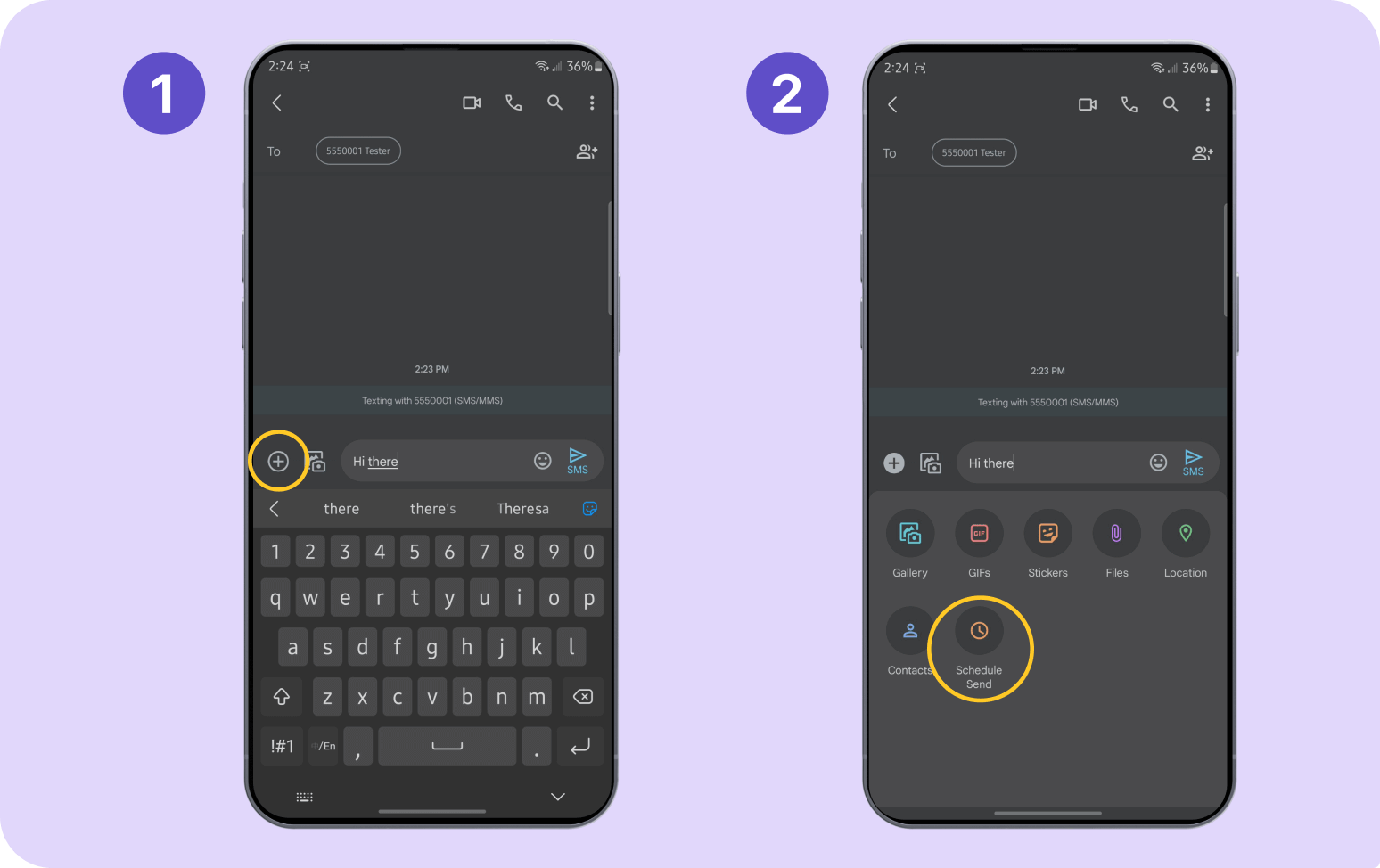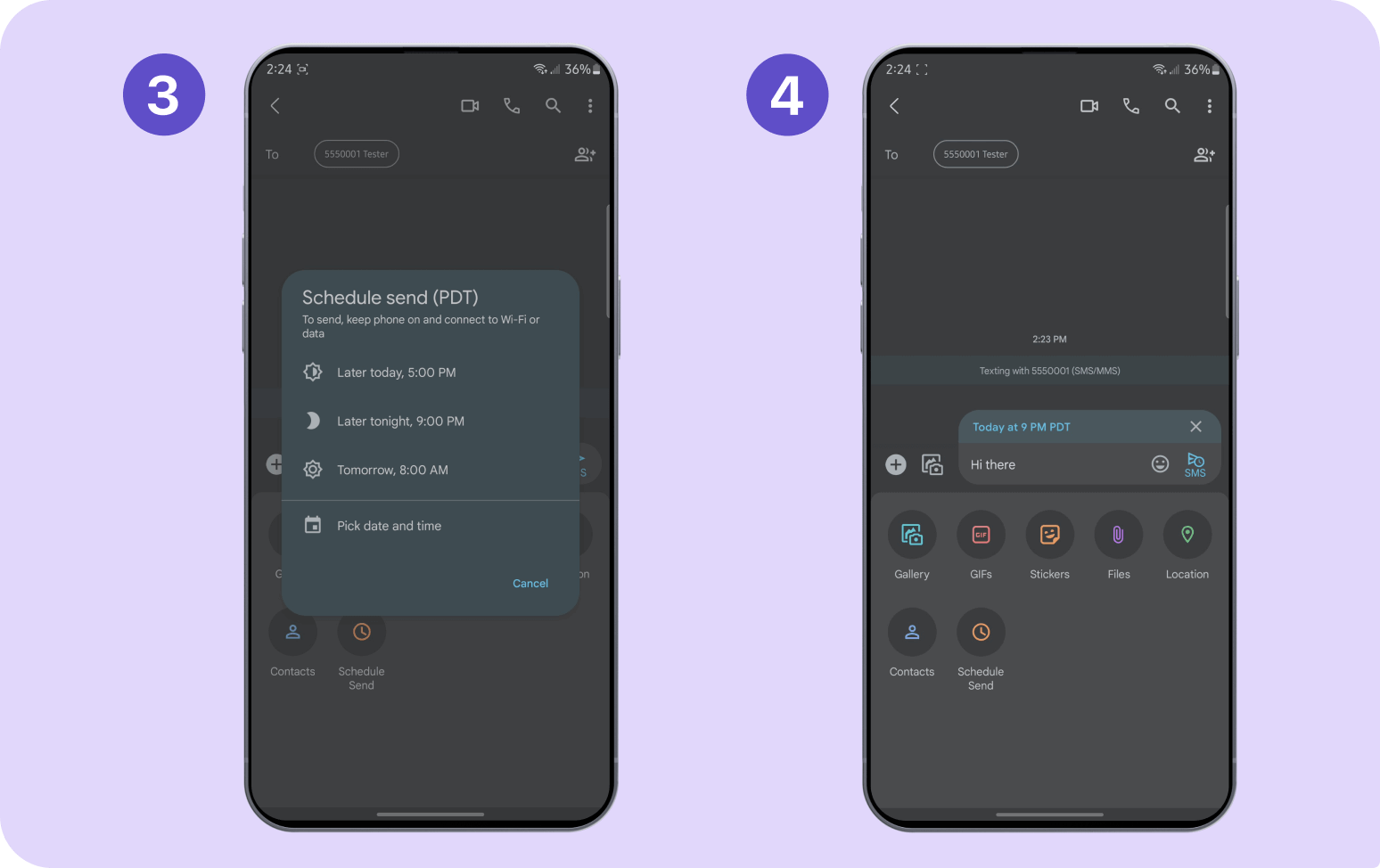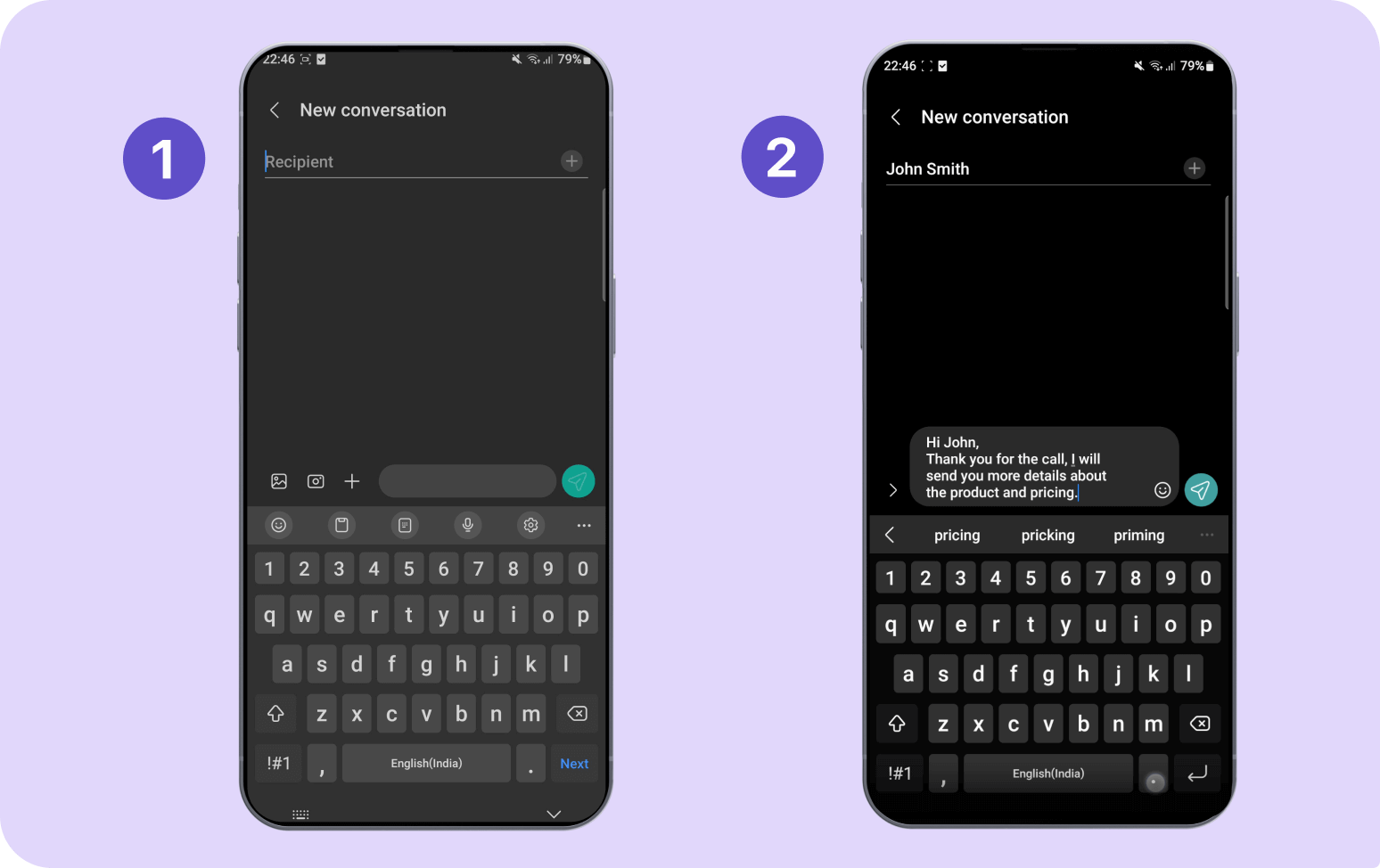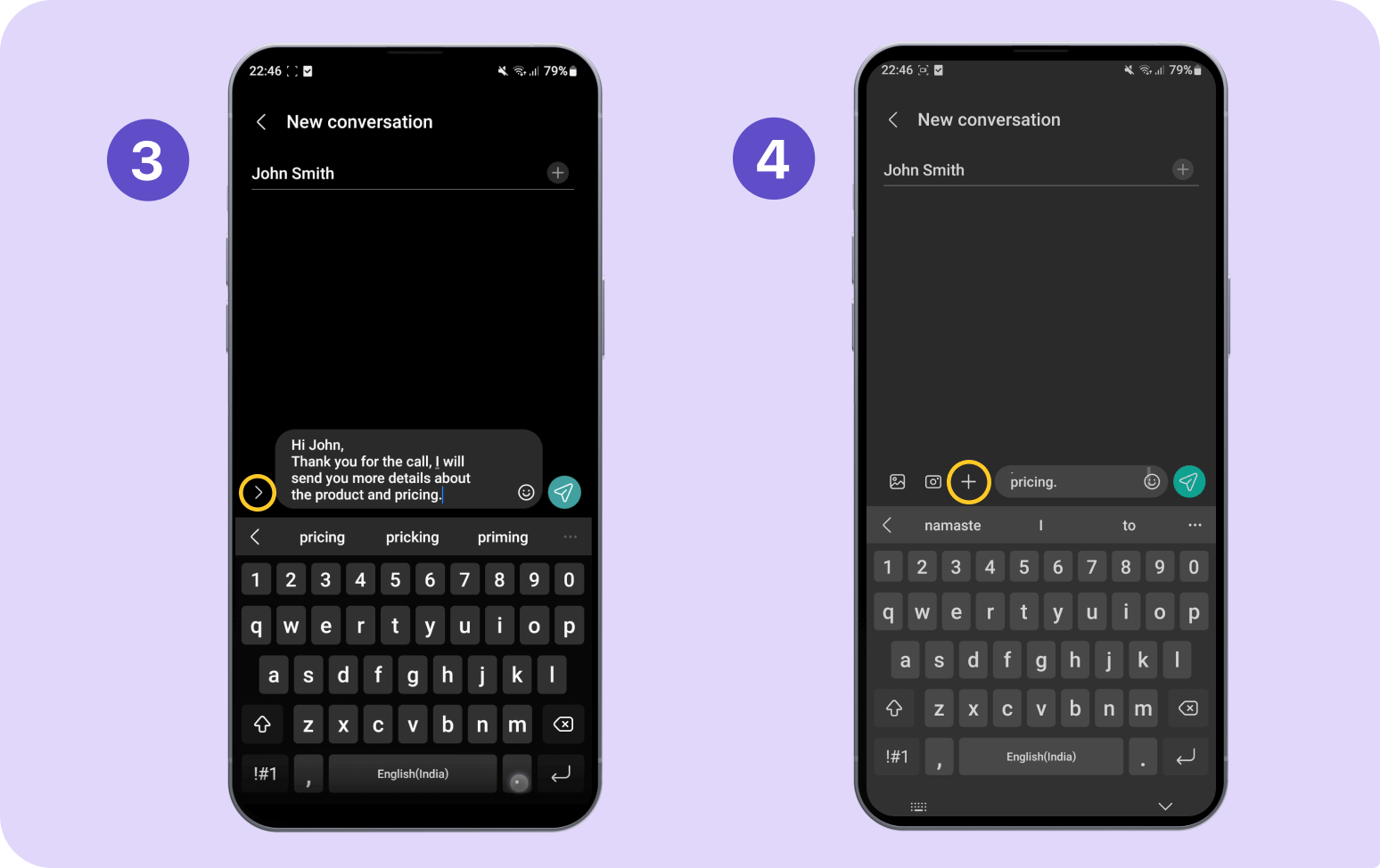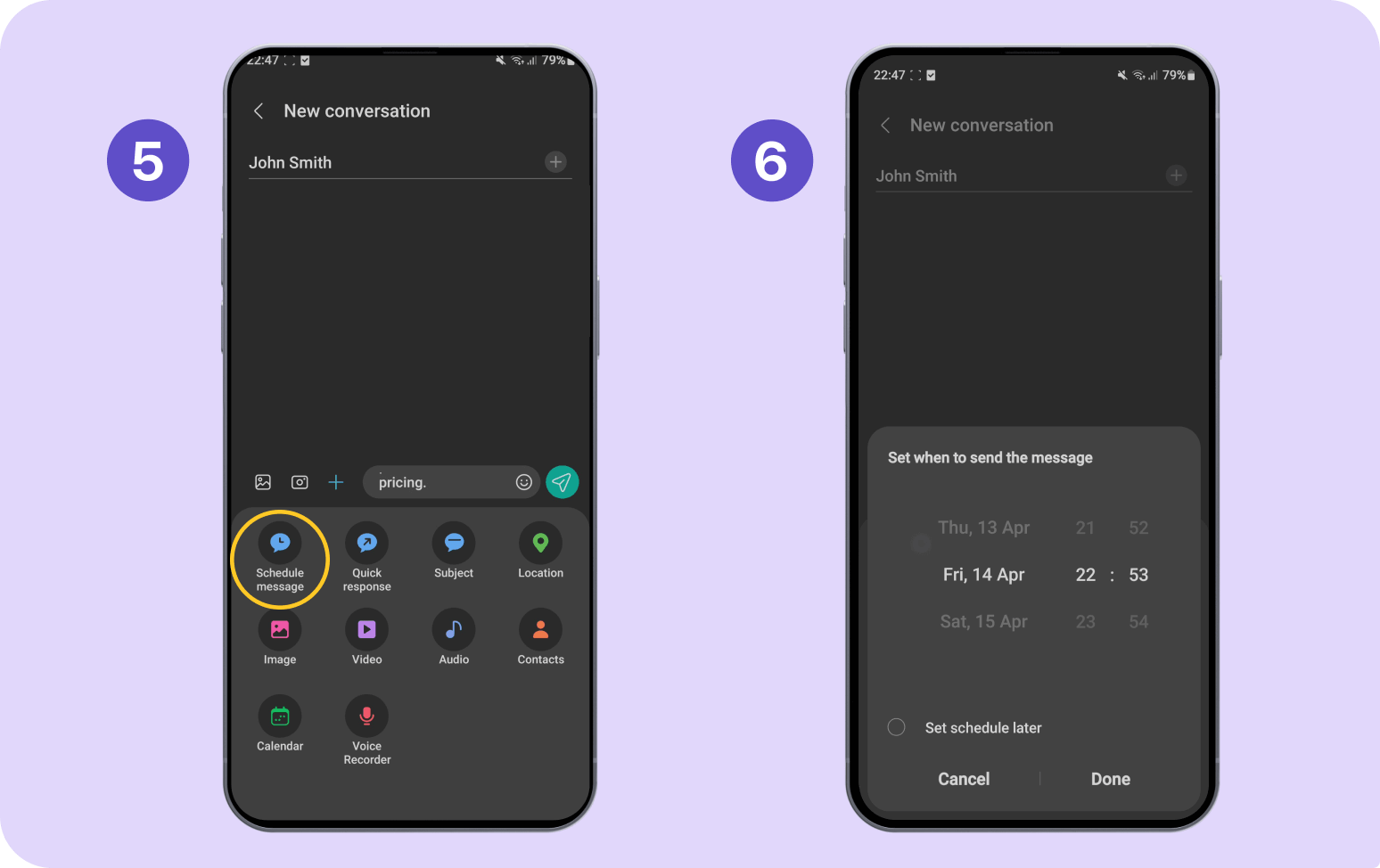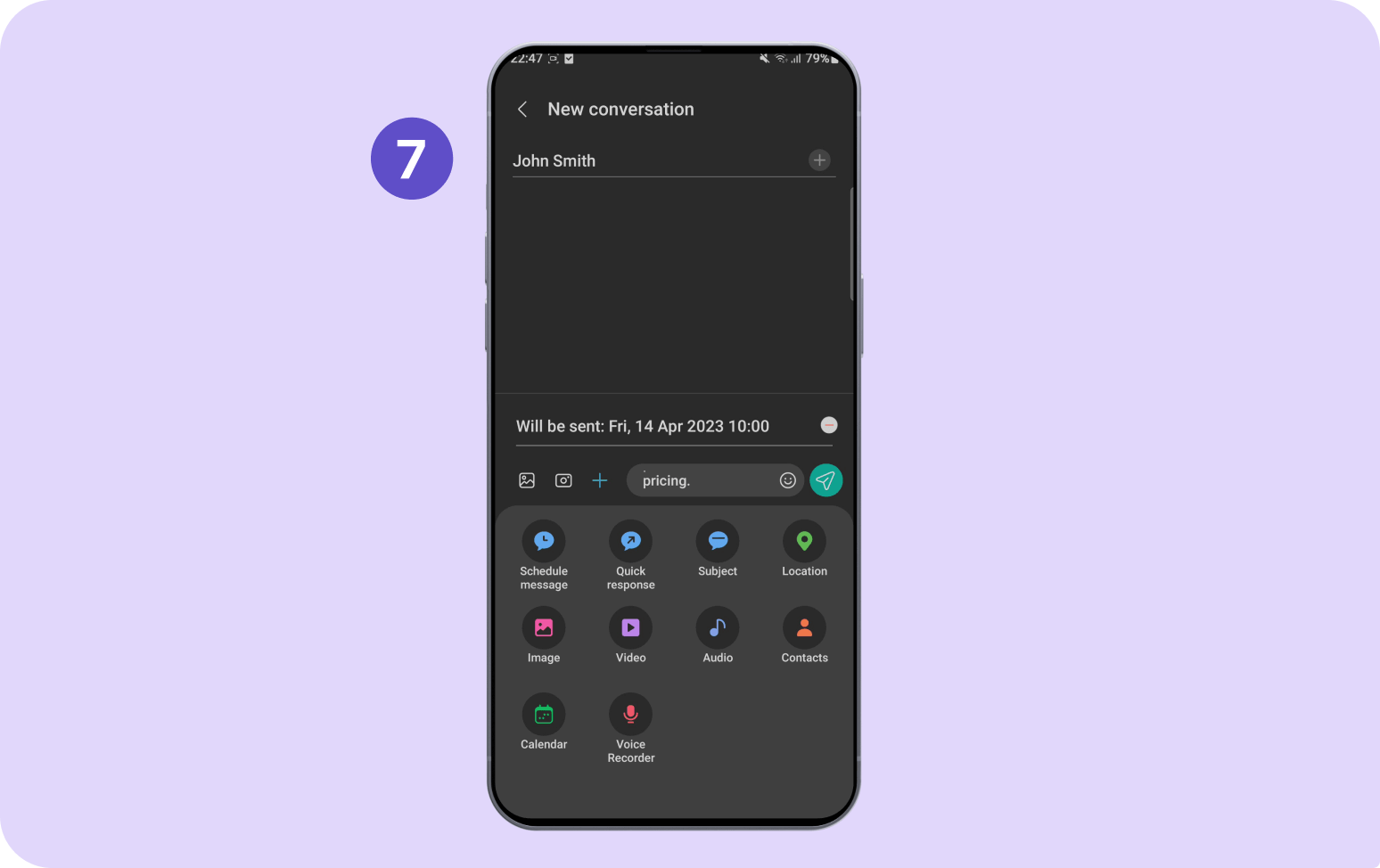Plánujete někdy poslat někomu SMS k narozeninám nebo příležitosti, ale pak úplně zapomenete? Jste notoricky známí pozdními nočními texty, které mohly počkat až do rána? Nebo se vám někdy stalo, že na vás přátelé nebo rodina křičeli, že neodpovídáte na jejich zprávy a „děláte jim starosti“ během dlouhé jízdy autem nebo když si příliš dlouho zdřímnete? Pokud ano, pak byste měli prospěch z automatického zasílání textových zpráv ze svého zařízení Android.
Automatické textové zprávy vám mohou pomoci vyhnout se nepříjemným textům typu „všechno nejlepší k narozeninám“ nebo „promiň, byl jsem uprostřed něčeho“ tím, že vám umožní komunikovat v určitou dobu, aniž byste aktivně posílali text. Můžete si naplánovat (a pak na ně zapomenout) důležité texty a automaticky odpovídat na příchozí zprávy, abyste si ušetřili čas a usnadnili udržování osobních i pracovních vztahů.
Pokračujte ve čtení, abyste se dozvěděli více o tom, co jsou automatické textové zprávy a jak můžete odesílat automatické textové zprávy pomocí telefonů Android, které vám pomohou zjednodušit komunikaci.
Co jsou automatické textové zprávy?
Automatizovaný text je jakýkoli druh zprávy, která je odeslána bez přímého lidského zásahu, aby se zlepšila doba odezvy, pohodlí a kvalita komunikace pro odesílatele i příjemce. Smartphony, jako jsou Androidy a iPhony, mohou odesílat automatické textové zprávy, ale zařízení Android podporují dvě primární formy automatických textových zpráv, automatické odpovědi a naplánované texty, zatímco iPhony mohou odesílat pouze automatické odpovědi.
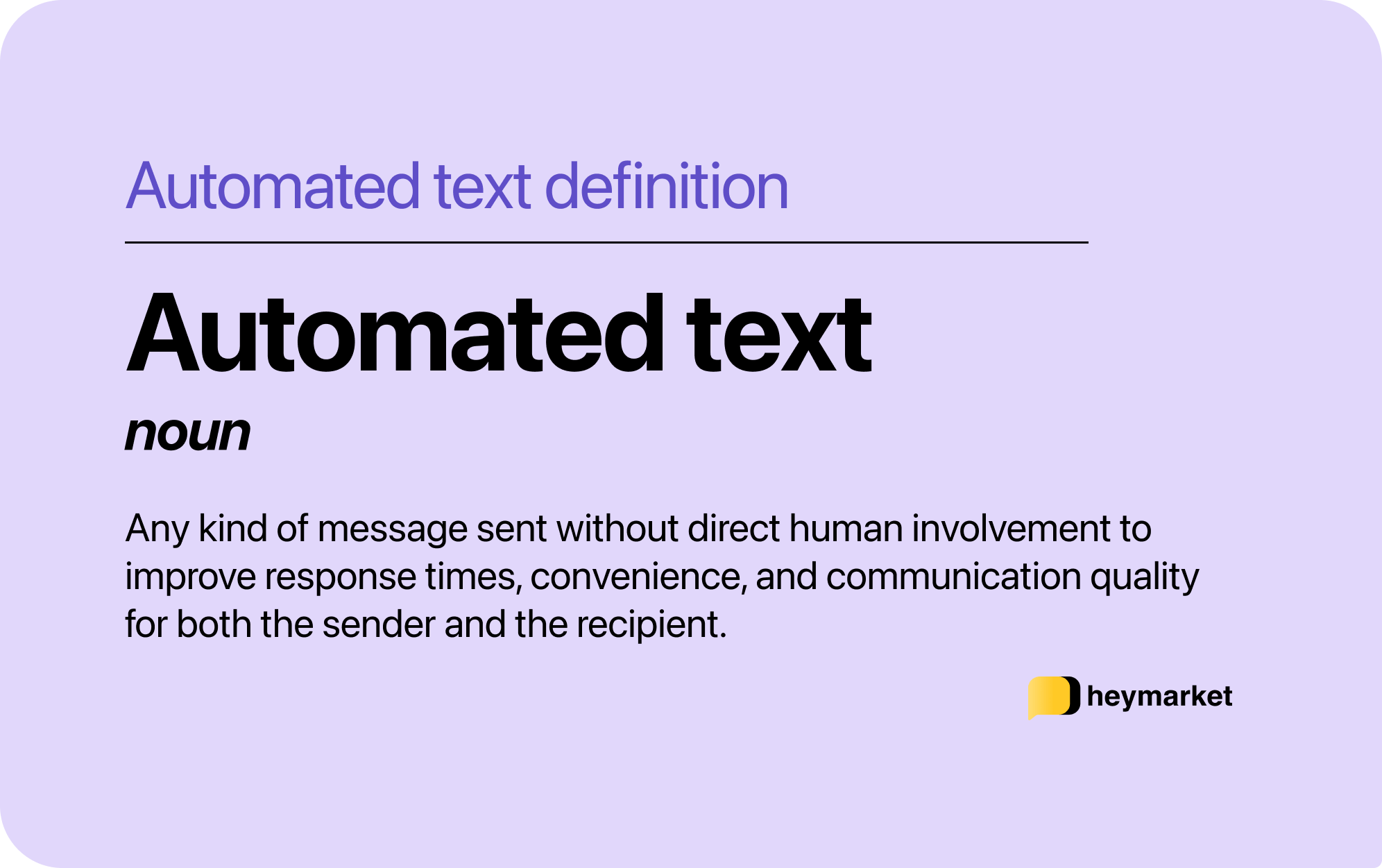
Text s automatickou odpovědí se automaticky odešle jako odpověď na příchozí text nebo konkrétní akci provedenou vámi nebo osobou, se kterou si posíláte SMS. Často je používají jednotlivci, aby vám dali vědět, když nejsou k dispozici, a podniky k poskytování rychlého zákaznického servisu, který nevyžaduje zásah agenta.
Naplánované texty jsou předem napsané zprávy, které jsou doručeny v určený čas. Používají se k odesílání textových zpráv ve správný čas pro příjemce, aniž byste museli být v tu chvíli k dispozici pro ruční odeslání zprávy. S nimi můžete komunikovat napříč časovými pásmy a kontaktovat kontakty během běžné pracovní doby bez ohledu na svůj vlastní rozvrh.
Proč automatické textové zprávy na Androidu?
Odesílání automatických textových zpráv na vašem zařízení Android je o pohodlí, úspoře času a zlepšení vaší komunikace. Nativní aplikace pro textové zprávy pro Android, Google Messages a Samsung Messages, obě obsahují nástroje pro plánování textových zpráv, zatímco aplikace třetích stran nabízejí automatické odpovědi, naplánované texty nebo obojí v závislosti na tom, co si vyberete.
Automatické texty vám šetří čas tím, že vám umožňují rychle odesílat složité zprávy pomocí textových šablon, které spouštějí určité podmínky. Můžete nastavit automatickou odpověď, která odešle správný text pro každou situaci, a můžete upravit své texty podle toho, s kým mluvíte, aby vaše zpráva a tón odpovídaly situaci.
Automatické textové zprávy také zlepšují vaši komunikaci tím, že vám umožňují adresovat příchozí texty okamžitě, než když máte volno. Budete moci ušetřit svým blízkým stres z neschopnosti reagovat během dlouhých jízd autem, nebo pokud jste na schůzce, vaše automatická odpověď může upozornit spolupracovníky, že budete po určitou dobu nedostupní. čas. Můžete si také naplánovat text, který bude doručen v rozumných hodinách, abyste své přátele, rodinu nebo spolupracovníky nebudili svými nočními brainstormingy.
Jak odesílat automatické texty na Android pomocí Google Messages
Zprávy Google, nativní možnost odesílání textových zpráv pro telefony jiných značek než Samsung, vám umožňují odesílat naplánované textové zprávy z vašeho Androidu novým kontaktům nebo přímo z vašich konverzací.
Chcete-li naplánovat textovou zprávu pomocí Zprávy Google:
- Zahajte novou konverzaci nebo přejděte na existující konverzaci. Napište svou zprávu.
- Klepnutím na ikonu „+“ vyvolejte nabídku „naplánovat odeslání“. Případně můžete stisknutím a podržením tlačítka „odeslat“ vyvolat nabídku „naplánovat odeslání“ (ale dejte pozor, abyste omylem neodeslali text dříve, než budete připraveni).
![Screenshots for how to send automated texts with Google Messages: Writing a message and scheduling send.]()
- Zvolte přednastavený čas doručení nebo si vyberte svůj vlastní klepnutím na „vybrat datum a čas“ a zadáním informací o čase.
- Znovu zkontrolujte text, vyhledejte banner s plánovaným časem a poté stisknutím ikony papírového letadla s hodinami vedle zprávy naplánujte text.
![Screenshots for sending automated texts on Google Messages: Choosing a delivery time and sending the text.]()
Zprávy Google neumožňují konfiguraci automatických odpovědí pro zařízení Android.
Jak odesílat automatické texty pomocí zpráv Samsung
Nativní aplikace Samsung pro odesílání zpráv, známá jako Samsung Messages, může také naplánovat textové zprávy novým nebo stávajícím kontaktům.
Naplánování textové zprávy pomocí aplikace Samsung Messages:
- Vytvořte novou konverzaci nebo vyberte existující.
- Napište zprávu.
![Screenshot showing how to schedule a text on Samsung: write your message.]()
- Klepněte na šipku na levé straně zprávy.
- Klepnutím na ikonu „+“ vyvolejte možnosti textové nabídky.
![Screenshot of how to schedule a text with Samsung: selecting message options.]()
- Vyberte „naplánovat zprávu“ pro přístup k možnostem data a času.
- Nastavte datum a čas v rámci poskytnutého rozsahu nebo zvolte „nastavit plán později“ pro další možnosti a poté stiskněte „hotovo“.
![Screenshot showing how to schedule a text on Samsung: scheduling your message.]()
- Zkontrolujte svou zprávu a ujistěte se, že čas zobrazený nad vaším textem je správný, poté stiskněte ikonu papírového letadla napravo od zprávy a naplánujte si text.
![Screenshot showing how to schedule a text with Samsung: sending your message.]()
Samsung Messages neumožňují vytvářet automatické odpovědi v aplikaci.
Jak odesílat automatické texty pomocí automatické odpovědi SMS
SMS Auto-Reply je aplikace pro odesílání textových zpráv, která vám umožňuje vytvářet a implementovat vlastní automatické odpovědi pomocí více šablon a podmínek. Můžete personalizovat konkrétní zprávy pro jednotlivce a skupiny kontaktů, vybrat, komu se jednotlivé šablony nemají posílat, a nastavit, kdy je aktivní automatická odpověď na základě časů, dat a dokonce i akcí, jako je připojení k Bluetooth v autě.
Chcete-li vytvořit automatickou odpověď s automatickou odpovědí SMS:
- Stisknutím velké ikony „+“ zahájíte vytváření automatické odpovědi.
- Zadejte název nebo jej vyberte z rozevíracího seznamu, který vám pomůže identifikovat šablony.
- Napište svou zprávu do textového pole.
- (Volitelné) Upravte seznam „personalizovaný seznam“ nebo „seznam neodpovídat“ klepnutím na tužku, výběrem kontaktů a případně napsáním vlastní zprávy. Poté klepněte na „uložit“ nebo „OK“ v závislosti na zvolené možnosti pro návrat na obrazovku úprav.
- (Volitelné) Nastavte čas a plán, kdy má být automatická odpověď aktivní, klepnutím na „nastavit čas“ a zadáním podmínek, poté se stisknutím „uložit“ vraťte na obrazovku úprav.
- Klepnutím na „uložit“ v levé dolní části obrazovky vytvoříte automatickou odpověď.
Automatická odpověď SMS nenabízí možnost naplánovat zprávy z aplikace.
Jak odesílat automatické texty pomocí Pulse SMS
Pulse SMS je všestranná osobní aplikace pro posílání SMS zpráv, která umožňuje automatické odpovědi i naplánované texty. Můžete vytvářet automatické odpovědi na základě data, času, kontaktu a dalších podmínek a také naplánovat texty na libovolný čas, abyste zajistili včasné doručení.
Naplánování SMS pomocí Pulse SMS:
- Vyberte existující konverzaci nebo zahajte novou stisknutím ikony „+“ v pravém dolním rohu obrazovky.
- Klepnutím na tři tečky (…) v pravém horním rohu vyvolejte nabídku možností textu.
- Vyberte „naplánovat zprávu“.
- Zadejte čas a datum doručení textu.
- Navrhněte text a naplánujte jej stisknutím Odeslat.
Poznámka: Chcete-li zobrazit naplánované texty, klepněte na ikonu nabídky „hamburger“ v levém horním rohu a vyberte „naplánované zprávy“.
Vytvoření automatické odpovědi v Pulse SMS:
- Klepnutím na nabídku hamburgerů v levém horním rohu otevřete postranní panel.
- Vyberte „nastavení“.
- Vyberte „pokročilé funkce“.
- Přejděte dolů do části „Funkce zasílání zpráv“ a klepněte na „Konfigurace automatické odpovědi“.
- Vyberte „režim jízdy“ nebo „režim dovolené“, chcete-li upravit všechny automatické odpovědi, nebo „vytvořit novou automatickou odpověď“ a vytvořit si vlastní s podmínkami.
- Pro vlastní automatické odpovědi vyberte spouštěcí kontakt nebo klíčové slovo.
- Napište zprávu.
- Stisknutím tlačítka „uložit“ dokončete šablonu automatické odpovědi.
- Přepnutím posuvníku povolte nebo zakažte šablonu.
Jak odesílat automatizované texty pomocí SKEDit
SKEDit je automatická a plánovací aplikace, která vám umožňuje odesílat automatické textové zprávy na zařízení Android, včetně SMS, WhatsApp a Telegram.
Chcete-li naplánovat text pomocí SKEDit:
- Klepnutím na šipku v pravém dolním rohu vyberte kanál.
- Z vyskakovací nabídky vyberte „SMS“.
- Zadejte kontakt(y), kterému chcete poslat textovou zprávu.
- Napište zprávu.
- Vyberte datum a čas zprávy. Můžete také nechat automatizaci opakovat.
- Uložte naplánovaný text klepnutím na značku zaškrtnutí v pravém horním rohu.
SKEDit také nabízí automatické odpovědi, ale pouze pro konverzace WhatsApp a Telegram.
Výběr správného nástroje pro odesílání automatických textů
Na telefonech Android můžete odesílat automatické textové zprávy prostřednictvím různých aplikací v závislosti na vašich cílech. Aplikace, kterou si vyberete, určí, jaké automatizace můžete provádět, jak složité můžete vytvářet spouštěče a akce a jak snadné je dosáhnout funkcí, které potřebujete, proto při svém rozhodování zvažte tyto faktory. Některé možnosti nabízejí pouze automatické odpovědi nebo naplánované texty, zatímco jiné nabízejí obojí, ale robustnější možnosti mohou přinést strmější křivku učení nebo dodatečné náklady.
Při výběru aplikace pro automatické zasílání zpráv pro Android zvažte, jak aplikaci plánujete používat. Chcete pouze jeden typ automatizace, nebo vidíte, že používáte oba typy? Náš seznam obsahuje jednotlivé i kombinované funkce s možností pro každý případ použití.
Zprávy Samsung a Zprávy Google jsou skvělé pro každého, kdo si chce pouze naplánovat textové zprávy. Jsou to nativní aplikace, takže nemusíte instalovat nic dalšího a jejich integrované rozhraní je něco, co lze snadno přidat k běžnému procesu odesílání zpráv.
SKEDit poskytuje podobnou funkcionalitu pro plánování textů jako nativní aplikace s přidanou možností dále přizpůsobit váš seznam kontaktů a integrovat další komunikační kanály, jako je WhatsApp a Telegram. Pro tyto kanály můžete také použít funkci automatické odpovědi, ale ne pro SMS.
Automatická odpověď SMS vám poskytuje nástroje pro vytváření složitých spouštěcích podmínek pro určení, kdo obdrží vaše automatické odpovědi. Jako spouštěče můžete použít kontakty nebo klíčová slova a aktivovat automatizaci pouze na určitou dobu, takže nemusíte pamatovat na její vypnutí, což usnadňuje pravidelné používání.
Pulse SMS kombinuje naplánované texty a automatické odpovědi do jediné aplikace, takže můžete dělat vše na jednom místě. Můžete vytvořit spouštěče na základě více podmínek, přizpůsobit, kdo obdrží vaše automatické odpovědi, a nastavit konkrétní podmínky plánování, abyste zajistili, že své texty odešlete ve správný čas. Bezplatná verze aplikace však obsahuje časté reklamy a omezení počtu naplánovaných textů, které můžete odeslat, takže plná funkčnost může být zpoplatněna.
Když se rozhodujete, kterou aplikaci pro automatické zasílání zpráv pro Android použít, není nikdy na škodu zvolit možnost, která má více funkcí, které se můžete časem naučit a používat, pokud to odpovídá vašemu rozpočtu. Je také dobré vyzkoušet všechny možnosti aplikace, abyste viděli, která vám nejlépe vyhovuje.
Doporučené postupy pro odesílání automatických textových zpráv
Při vytváření automatických odpovědí nebo odesílání naplánovaných textových zpráv, zejména pro profesionální nebo obchodní účely, je nezbytné dodržovat osvědčené postupy pro odesílání textových zpráv stejně jako při pravidelném psaní textových zpráv.
Při plánování textů musíte vždy respektovat souhlas, vážit si soukromí a být si vědomi svých příjemců. Lidem z vaší firmy nemůžete posílat SMS, aniž byste obdrželi jejich souhlas, takže při používání naplánovaných textových zpráv pro cílené hromadné posílání SMS zpráv je důležitá správa přihlášení.
Kromě toho nechcete lidi spamovat několika upozorněními nebo je probudit textovou zprávou, pokud to není naléhavá situace, takže zvažte jejich časové pásmo a plán a také frekvenci psaní zpráv, abyste předešli obtěžování kontaktů. Naštěstí se texty s automatickými odpověďmi spouštějí na základě přijatých textů nebo provedených akcí, takže je nepravděpodobné, že by způsobily narušení.
Konečně, bez ohledu na váš případ použití, měli byste vždy klást důraz na personalizaci při psaní textových zpráv mimo osobní komunikaci. Přizpůsobení naplánovaných textů profesionálním kontaktům, klientům nebo zájemcům pomáhá, aby byly vaše texty přátelštější a poutavější, což může pomoci generovat oblíbené odpovědi. Personalizaci můžete posunout ještě dále s platformou pro obchodní textové zprávy, která se integruje s vaším CRM a přidá osobní informace do vašich textů typu one-to-many.
Případy použití v reálném světě
Automatické textové zprávy ze zařízení Android se používají v široké řadě osobních, profesionálních a obchodních aplikací.
Mezi osobní a profesionální použití automatických textových zpráv patří:
- Automatické odpovídání přátelům, když jste zaneprázdněni studiem a nemůžete se obtěžovat
- Naplánování narozeninové SMS na 12:01, abyste byli první, kdo jim popřál všechno nejlepší
- Pomocí automatické odpovědi dejte profesionálním kontaktům vědět, že jste na schůzce
- Nastavení zprávy, že nejsem v kanceláři šéfům a spolupracovníkům, když máte přestávku
- Naplánujte si text, který dětem řekne, aby rozmrazily večeři, než se vrátíte domů z práce
- Vytvoření automatické odpovědi, aby přátelé a rodina věděli, kdy řídíte a kdy přijedete
- Naplánujte si text na ráno, abyste svému týmu připomněli důležitou schůzku toho dne
Automatizované zasílání textových zpráv pro firmy pomáhá zlepšit služby zákazníkům a rozšířit dosah marketingu:
- Použití automatických odpovědí se spouštěči klíčových slov k zodpovězení častých dotazů, abyste svým agentům ušetřili čas
- Plánování marketingových textů tak, aby se zobrazovaly v době, kdy je největší pravděpodobnost, že budou přečteny
- Nastavení automatické odpovědi po pracovní době, která poskytuje pracovní dobu a alternativní kontaktní informace
- Vytvoření kapací kampaně s naplánovanými texty, které zákazníky informují o stavu objednávek
- Spuštění automatické odpovědi na nové přihlášení do seznamu SMS pro potvrzení jejich přihlášení
- Plánování připomenutí schůzek v pravidelných intervalech před datem jejich schůzky
- Potvrzení příchozí zprávy a poskytnutí odhadované doby odezvy
Odesílejte automatické textové zprávy na Android pro každou příležitost se správným řešením
Automatické odesílání textových zpráv v systému Android je pohodlnou a časově úspornou strategií pro zlepšení vaší komunikace. Budete moci zůstat lépe ve spojení s přáteli, rodinou, spolupracovníky a klienty díky používání automatických odpovědí a naplánovaných textových zpráv, které zajistí, že nikdy nezapomenete na další důležité datum. Se správnou aplikací pro automatické zasílání textových zpráv můžete také vytvářet komplexní personalizované automatizace, které přizpůsobíte jednotlivým případům použití se spouštěči, které zajistí, že budete vždy odesílat relevantní texty v osobních i profesionálních případech použití.
Pokud potřebujete pokročilejší funkce, jako jsou nástroje pro personalizaci, spouštěče založené na akcích, integrace aplikací a pracovní postupy ve více krocích nebo plánujete posílat textové zprávy pro firmy, zvažte použití platformy pro firemní textové zprávy, jako je Heymarket, která vám umožní řešit SMS marketing a zákaznický servis pomocí nejlepší nástroje, funkce a automatizace pro zlepšení zapojení a spokojenosti zákazníků.
Jednou z hlavních výhod Android Auto je způsob, jakým je integrován do zážitku z jízdy. Díky podpoře hlasových příkazů například Android Auto výrazně snižuje rozptylování, protože řidičům umožňuje nespouštět oči z vozovky a přitom mít možnost pracovat s aplikacemi nainstalovanými v mobilním zařízení.
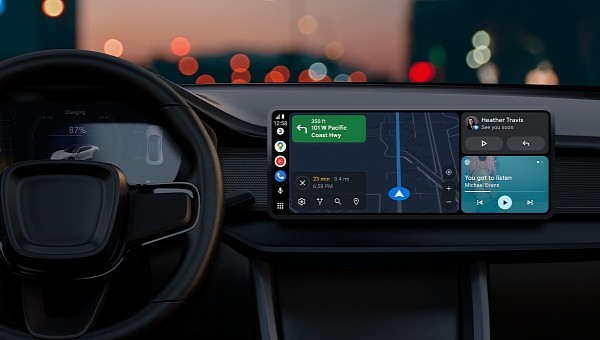

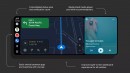
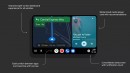


Poté je aplikace vybavena i dalšími funkcemi, jejichž účelem je také pomoci osobě za volantem soustředit se vždy na silnici.
Jednou z nich je podpora čtení příchozích zpráv. Tato funkce, která je také vybavena Asistentem Google, umožňuje uživatelům Android Auto nechat si nahlas přečíst zprávy, kdykoli dorazí na mobilní zařízení.
Podle návrhu Android Auto zobrazí upozornění, když přijde nová zpráva. Uživatelé si pak mohou zprávu poslechnout, protože je to jediný způsob, jak získat přístup k obsahu, jinak je čtení textu na Android Auto z pochopitelných důvodů zablokováno.
V několika posledních velkých aktualizacích byla zkušenost se zprávami dále vylepšena o nové funkce. Google také přidal rychlé odpovědi, takže uživatelům usnadňuje odpovídat na zprávy, aniž by to příliš rozptylovalo.
Bohužel, zkušenosti s příchozími zprávami na Android Auto zanechávají v dnešní době hodně přání. Je to proto, že aplikace někdy nedokáže číst zprávy nahlas, a to vše z důvodu, který, jak se zdá, nikdo nedokáže zjistit.
Závada, která se objevila na konci prosince, se odehrávala po aktualizaci Android Auto (v tuto chvíli je nejnovější verze aplikace 8.7, ale na začátku ledna, kdy se problém rozšířil, bylo sestavení Android Auto 8.5 široce dostupné).
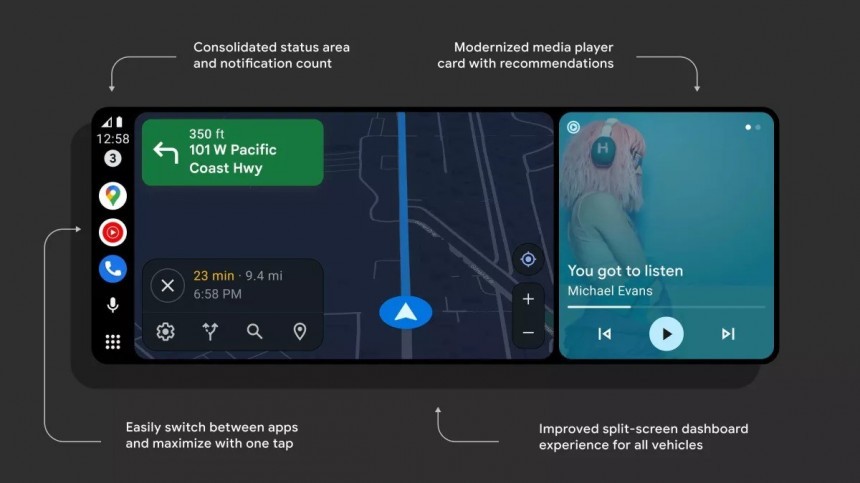
Zatímco Google požádal o další informace a protokoly telefonů od uživatelů, kteří se setkali s poruchou, úplná oprava ještě nebyla vydána. To znamená, že uživatelé se stále snaží najít řešení sami a řešení, která sdílíme níže, někdy dokázala vrátit očekávané chování zpět na Android Auto.
První nápad, který byste měli vyzkoušet, je resetovat mezipaměť a vymazat data aplikace Android Auto i aplikace Google. To by mělo uživatelům pomoci zbavit se chyb a poškozených dat – mějte na paměti, že v některých případech to znamená, že budete muset znovu nakonfigurovat Android Auto na hlavní jednotce.
Aplikace Google je zodpovědná za integraci Asistenta Google do automobilu. Resetování aplikace na zařízení Android také pomáhá odstranit všechny chyby, se kterými se setkáváte, včetně toho, že Asistent nečte příchozí zprávy.
Toto je řešení, které fungovalo pro některé uživatele, ale jak jsme již řekli, není známo, že by existovala žádná univerzální oprava.
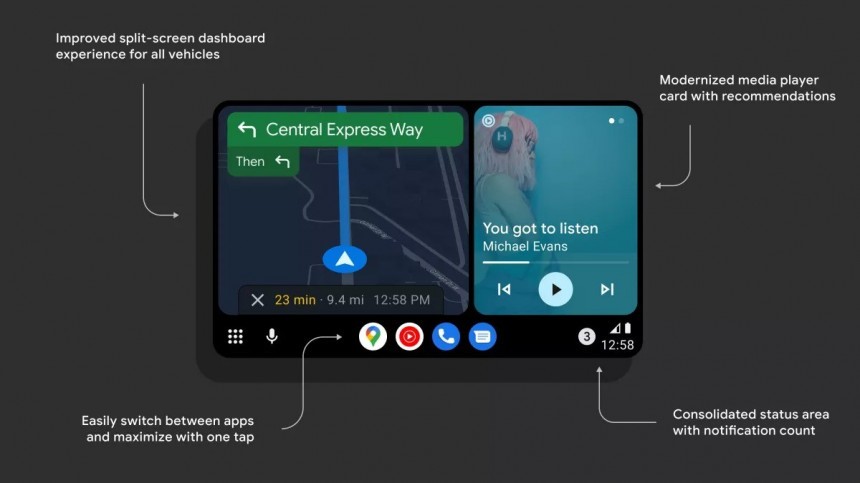
To nás vede k druhému doporučení. Zdá se, že problém nějakým způsobem souvisí s pracovními profily, které jsou nakonfigurovány na Android Auto. Zatímco pro některé uživatele je to nutností nastavení aplikace, zdá se, že povolení pracovního profilu již Android Auto neumožňuje číst zprávy nahlas. V důsledku toho by úplné zakázání pracovních profilů (nebo dokonce jejich odstranění, pokud to máte na svém zařízení povoleno) mělo vrátit věci do normálu.
V některých případech stačí deaktivace a opětovné povolení pracovních profilů Asistentovi Google správně číst zprávy – existuje šance, že po použití těchto přepínačů se konfigurace resetuje a obnoví se očekávaná funkce. Nejprve byste však měli zkontrolovat, zda se zprávy čtou správně, když jsou pracovní profily zcela deaktivovány.
Nejnepříjemnější oprava se týká nastavení vaší navigační aplikace. Pokud v zařízení používáte Mapy Google k získání podrobného navádění, ujistěte se, že hlas navigace není nakonfigurován na ztlumení. Pokud ano, zdá se, že povolení hlasových pokynů v navigační aplikaci vrátí věci do normálu. Není přesně jasné, proč je to tak velký rozdíl, a i když to není zrovna nejpohodlnější řešení, jakmile se vypne hlas satelitní navigace, Asistent Google je schopen číst zprávy také v celém systému.
A v neposlední řadě by se uživatelé měli vždy (ale vždy!) ujistit, že používají nejnovější verze aplikací vydané společností Google. V tomto případě byste se měli konkrétně ujistit, že je aktuální, aplikace Google, protože to je ta, která pohání hlasové příkazy a hands-free interakci na Android Auto. Zobrazují se mi zprávy o nejnovějších verzích aplikace Google (aktuální stabilní verze v době psaní tohoto článku je 14.3.15, takže by měla být dobrá jakákoli verze novější než tato).
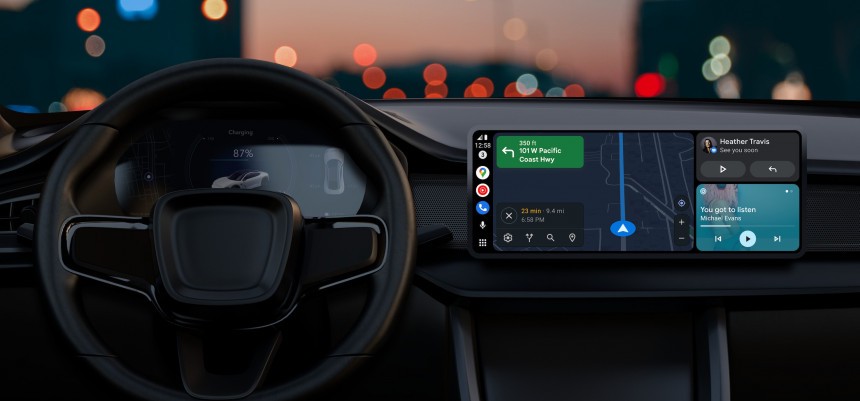
V tuto chvíli Google pokračuje ve vyšetřování, ale je příliš brzy na to, abychom řekli, kdy by mohla být oprava spuštěna. To znamená, že zde popsaná řešení jsou v podstatě vaše jediné možnosti, ale pokud objevíte jiné řešení, které vrátí věci do normálu, ujistěte se, že jste o něm čtenáři informovali pomocí pole pro komentáře níže.
Pokud se vám článek líbil, sledujte nás: zprávy Google Youtube Instagram X (Twitter)
O autorovi: Bogdan Popa
Bogdan sleduje, jak technologie přebírá svět automobilů. Jeho dlouhodobým cílem je koupit 18kolku, protože potřebuje více místa pro hračky svých dětí, a přesvědčit Google a Apple, že Android Auto a CarPlay si zaslouží přinejmenším stejnou pozornost jako jejich telefony.
Celý profil